GParted on tasuta partitsiooniredaktor, mis võib vähendada, jagada, vormindada ja muuta Windowsi, Linuxi ja muid OS -i sektsioone.
Sammud

Samm 1. Laadige gparted-livecd-0.3.4-11 alla aadressilt

Samm 2. Kasutage oma lemmik ISO -põletustarkvara (Roxio, Nero jne)
), et see fail CD -le kirjutada.

Samm 3. Asetage CD oma CD -draivi
Taaskäivitage arvuti ja see käivitub tõenäoliselt gparted-livecd-s. Jätkake 4. sammuga. Kui ei, siis taaskäivitage arvuti uuesti ja kontrollige BIOS -i ekraanilt, kas sellel on alglaadimisvalikud. Vajutage vastavat klahvi ja muutke see CD -lt käivitamiseks. Mõnes arvutis peate võib -olla juurde pääsema BIOS -i seadetele.

Samm 4. Kui alglaadimisekraan ilmub, valige esimene valik

Samm 5. Teie silme ees vilgub palju alglaadimisliine
Vajutage mis tahes keelejuhiseid (kui soovite inglise keelt).

Samm 6. Kui süsteem käivitub, avaneb GPartediga aken

Samm 7. (See on Windowsi partitsiooni suuruse muutmine
) Paremklõpsake loendis oma Windowsi partitsiooni ja seejärel klõpsake nuppu "Muuda suurust/teisaldamist" ja mõlemat

Samm 8. (A) Lohistage pildiriba, mis on teie Windowsi partitsioon, väiksemaks või (B) sisestage lahtrisse "Partitsiooni suurus" soovitud suurus

Samm 9. Rakendage muudatused, klõpsates nuppu "Rakenda"
Video - selle teenuse kasutamisel võidakse YouTube'iga jagada teatud teavet
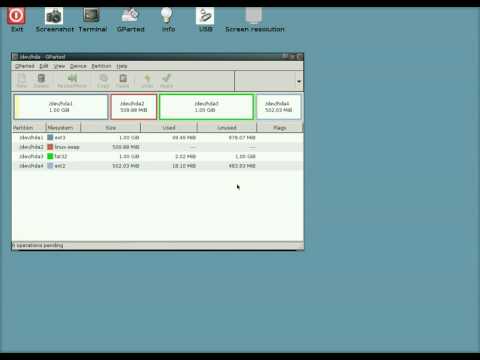
Näpunäiteid
- Tehtud toiminguid saate tühistada nupuga „Võta tagasi”
- Saate kasutada ka muid funktsioone, näiteks vormindada, kustutada või teisaldada.
- Nagu iga tarkvara puhul, on sellel ka vigu. Mõnikord on failisüsteemide muutmisel vigu, probleeme failisüsteemide äratundmisel ja failisüsteemide rikutuna lugemisel.
Hoiatused
- Ärge lohistage ISO -faili CD -le. Peate kasutama ISO -põletusprogrammi. Enamik arvuteid on selle tarkvaraga komplekteeritud, kuid peate võib -olla installima tasuta ISO -põletusrakenduse. Internetis palju neid.
- Vaheseinte muutmine võib olla ohtlik. Proovige oma faile varundada, kui te pole täiesti kindel, et see on ohutu.







